Włącz opcje programistyczne / debugowanie USB w HTC One / Desire
HTC to wielowątkowa linia smartfonów. Nie są najlepiej sprzedające się, ale prawdopodobnie są najlepiej zaprojektowane i najlepiej zaprojektowane ze stale rozwijającej się stajni Androida.
Aby uzyskać większą swobodę kontroli nad urządzeniem HTC One, takim jak HTC One M9/M8/M7, HTC One A9, HTC One E9 itp., debugowanie USB zapewnia pewien poziom dostępu do urządzenia. Ten poziom dostępu jest ważny, gdy potrzebujesz zezwolenia na poziomie systemu, na przykład podczas kodowania nowej aplikacji, przesyłania danych między smartfonem a komputerem.
Pozwala sprawdzić, jak włączyć opcje programistyczne i tryb debugowania USB w HTC One M8, HTC One M9, HTC One M7, HTC One E9 +, HTC One E8, HTC One A9 itp.
Kroki, aby włączyć debugowanie USB na urządzeniach HTC One.
Krok 1. Otwórz aplikację Ustawienia na smartfonie HTC, przewiń w dół i dotknij Informacje.


Krok 2. Przewiń w dół i wybierz Informacje o oprogramowaniu.
Krok 3. Stuknij w Więcej.
Krok 4. Znajdź numer kompilacji i dotknij 7 razy, aby włączyć Opcje programisty.
Na ekranie pojawi się komunikat, że jesteś teraz programistą. To jest to, że pomyślnie włączyłeś opcję programisty w telefonie HTC

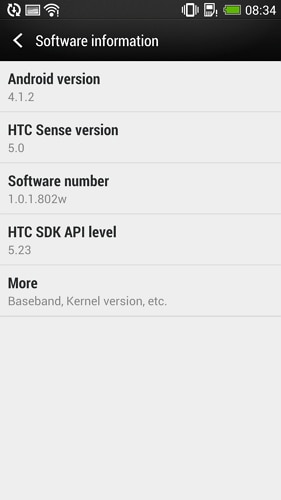
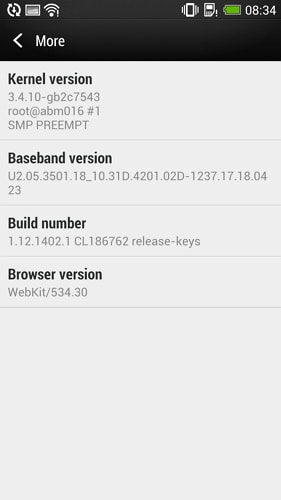
Krok 5. Wróć do Ustawień, przewiń w dół i przejdź do opcji programisty.
Krok 6. Stuknij w Opcje programisty i otworzy się, aby dać ci opcję włączenia debugowania USB.
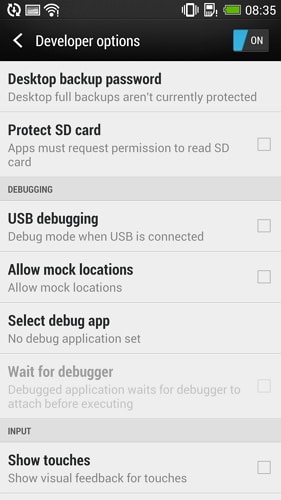
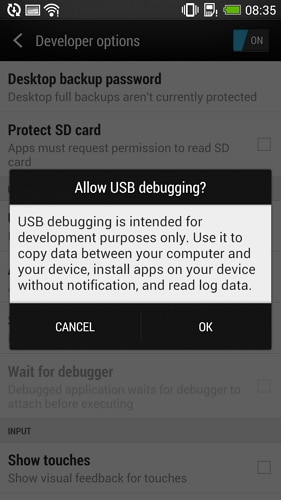
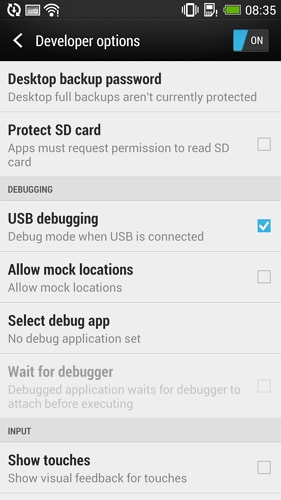
Ostatnie Artykuły: